既然邁入了自動交易,總是希望能更輕鬆點,甚至早上電腦自己開、XQ自己開、策略自己啟動、自動賺錢,然後自己可以睡晚晚~~😆😆,這樣的事情,都是可以實現的,除了自動賺錢外,畢竟這件是誰也沒法保證啊~~
以下就來說說如何讓上述事情自動啟動吧
電腦自動開機
上面說的事情,第一件事肯定是要能讓電腦自動開啟,至於讓電腦開啟,又分為桌機跟筆記型電腦,桌機設定比較簡單,就是進到電腦的Bios裡面,找到電源管理,通常就會有地方讓你設定要電腦自動開機的時間,不過,每一家的設定都不太一樣,需要自己查下,幾個參考,HP、華碩、集合數種開機方式文章
而筆記型電腦就比較難以實現關機後自動開機,需要筆電支援Wake on Lan的功能,並且手機要安裝APP來喚醒電腦,設定上比較複雜,可以看底下的影片
我也是用筆記型電腦,沒有WOL功能,所以電腦是不關的,但是在電源選項的地方,一般電源那會設定一段時間後就關閉螢幕,並且永不進入休眠,這樣也才能執行咱們的下一步自動啟動XQ
自動啟動XQ
自動啟動XQ,設定上非常簡單,Windows內建的工作排程器就可以實現,只有一個小地方要注意,才不會造成XQ出狀況
步驟1~2: 搜尋工作排程器並點擊開啟2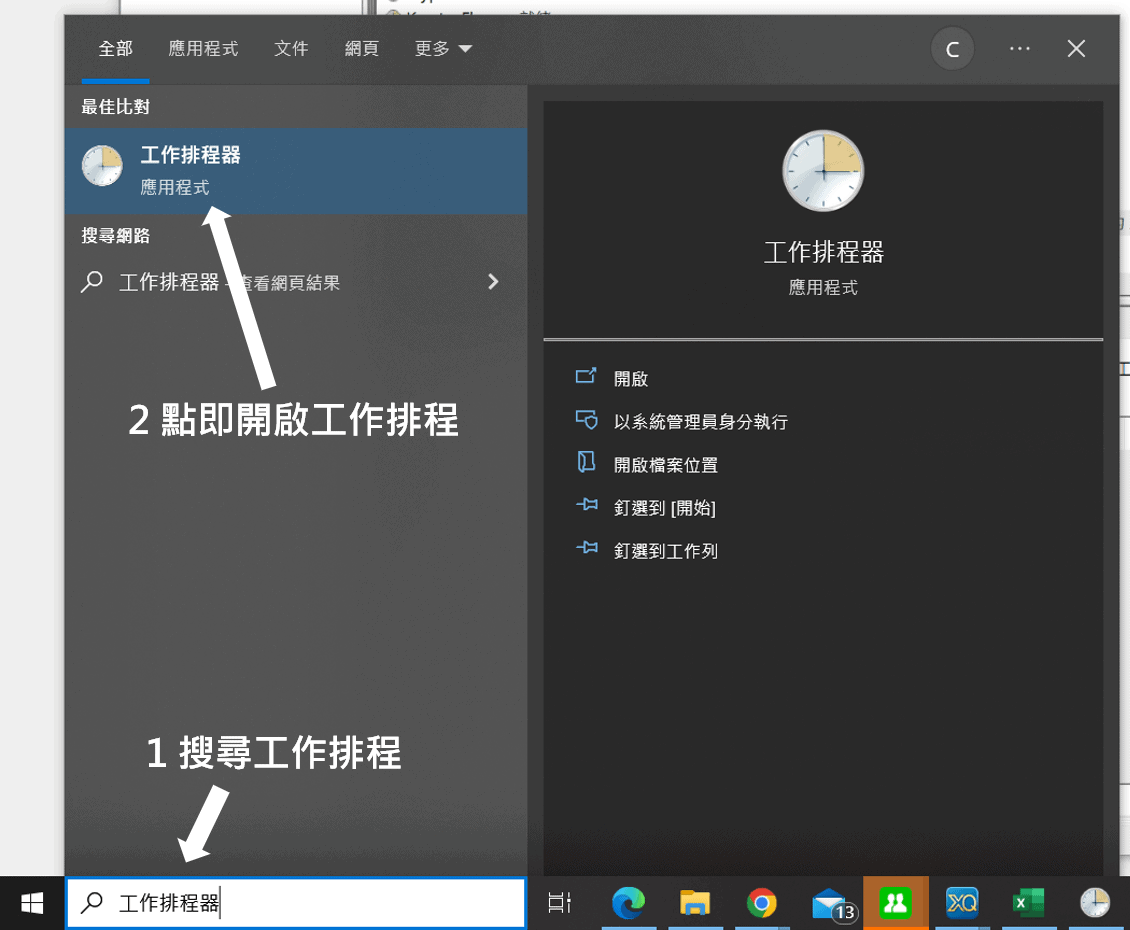
步驟3
開啟工作排程器之後,點建立基本工作,會一步步讓你填
步驟5: 設定觸發頻率 – 選每周
步驟6: 設定觸發時間
這邊設定每星期有哪幾天在幾點啟動,我是選星期一到五的上午八點
步驟7: 選擇動作
這邊當然是選啟動程式囉
步驟8: 設定要啟動的程式
這個步驟最重要,除了設定要啟動的檔案外,開始位置一定要填寫,不然XQ會搞怪,會出啥問題年代久遠我也忘了,反正就千萬別忘記填
步驟9: 沒啥問題按完成即可
步驟10: 確認新建的工作狀態
看看新建的工作狀態是不是寫”就緒”,如果是,那時間到就會自動開啟XQ了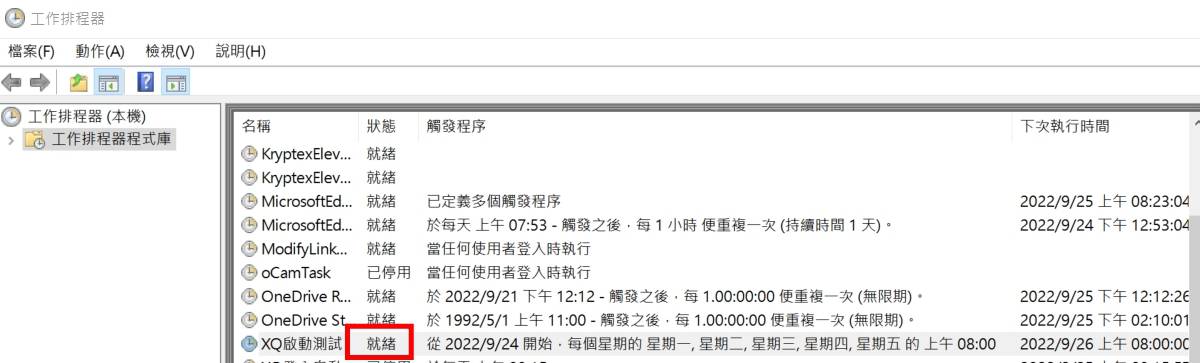
步驟11: 確認XQ登入設定為自動登入
請注意,這步驟也是滿重要的,XQ登入畫面的自動登入要確認是打勾的,這樣只要XQ一啟動,就會自動登入,不用還要自己按登入
自動啟動雷達、策略
這個應該不用教了吧,只要你的雷達、策略有設排程,XQ啟動後,就會依照你設定的時間自動啟動了,不清楚的就看看下面XQ的說明了

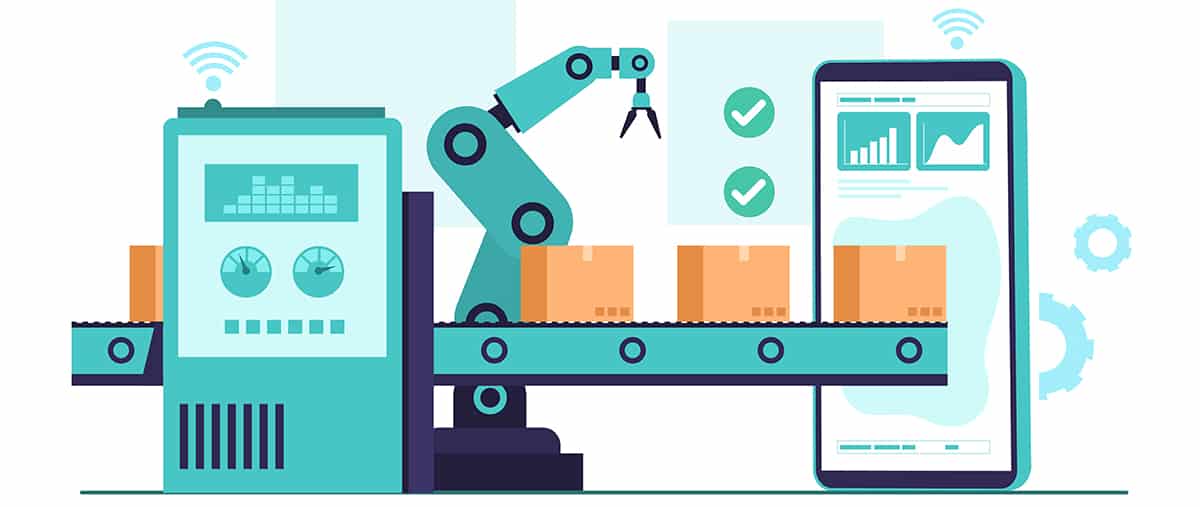

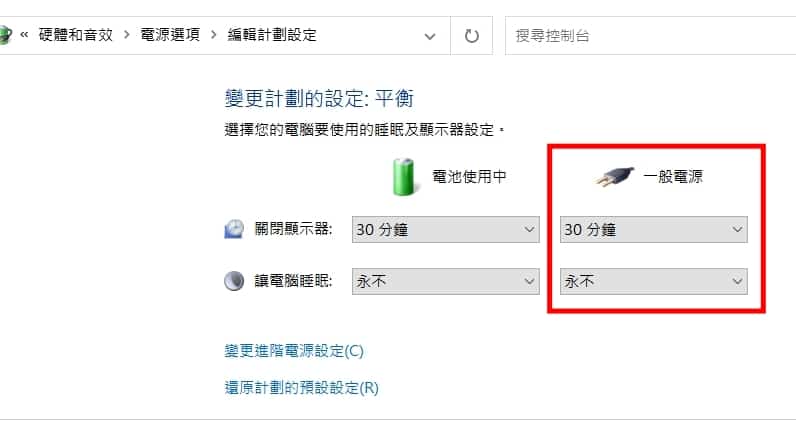
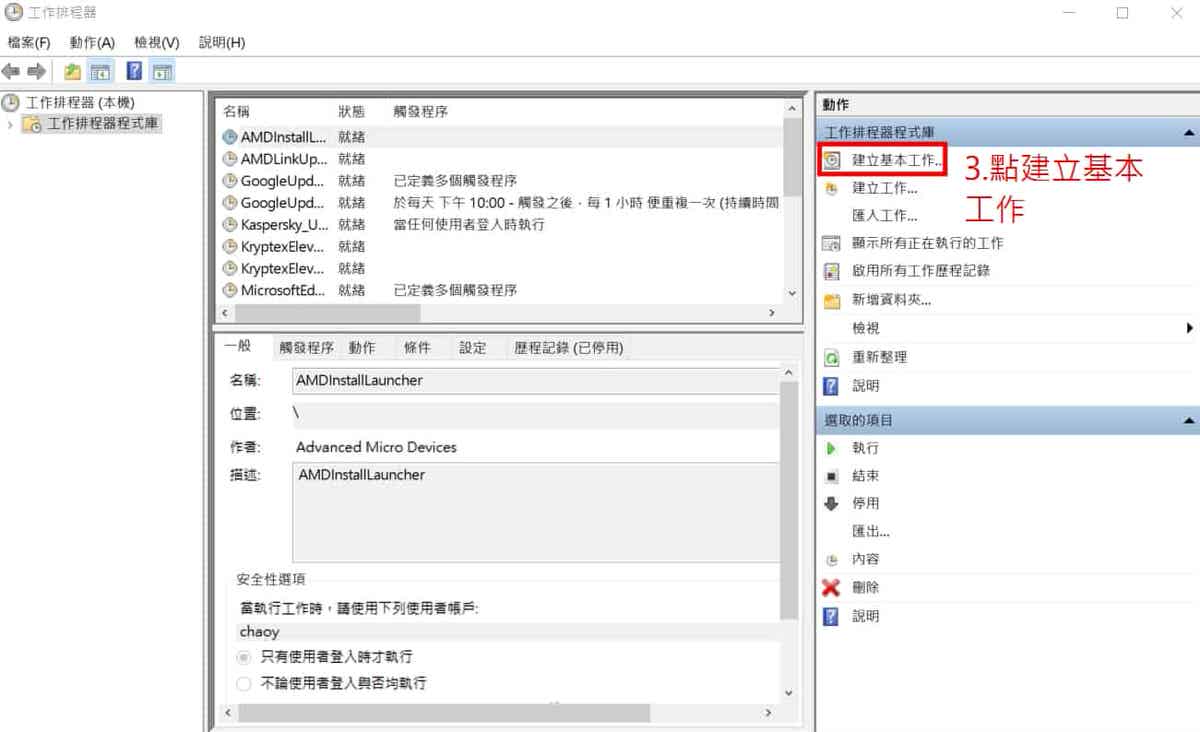
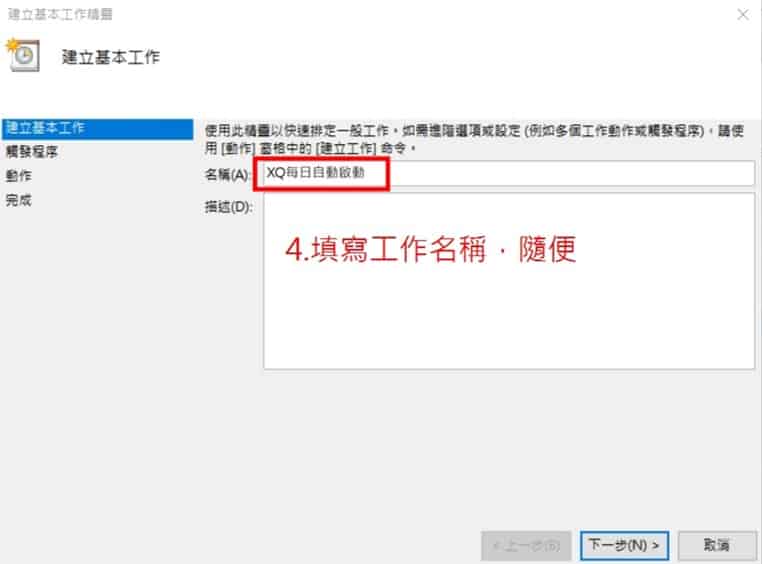
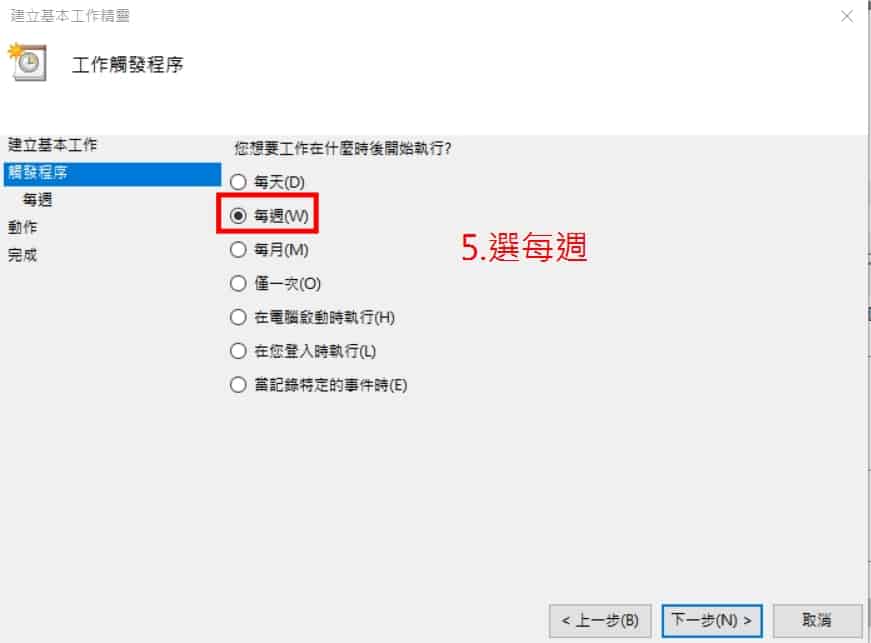
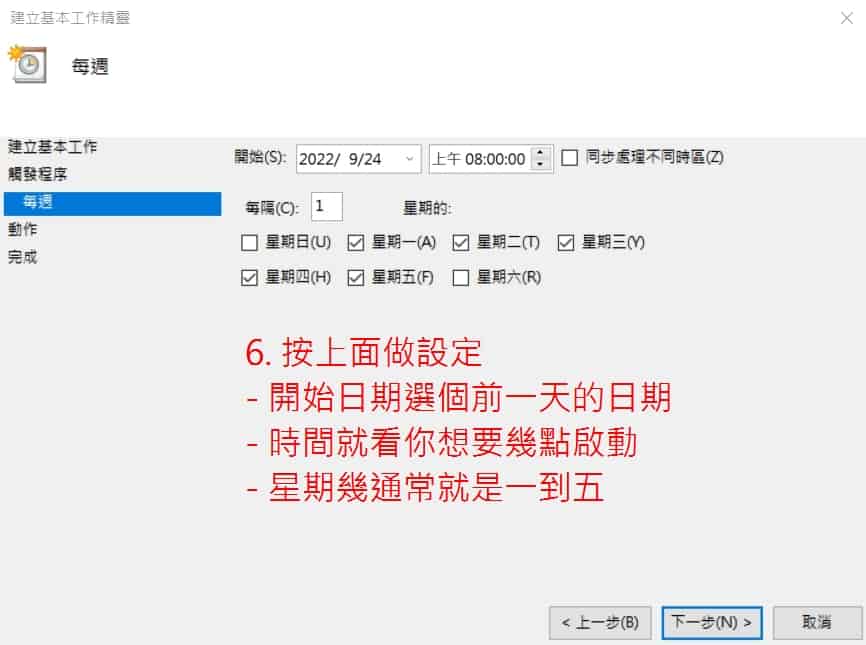
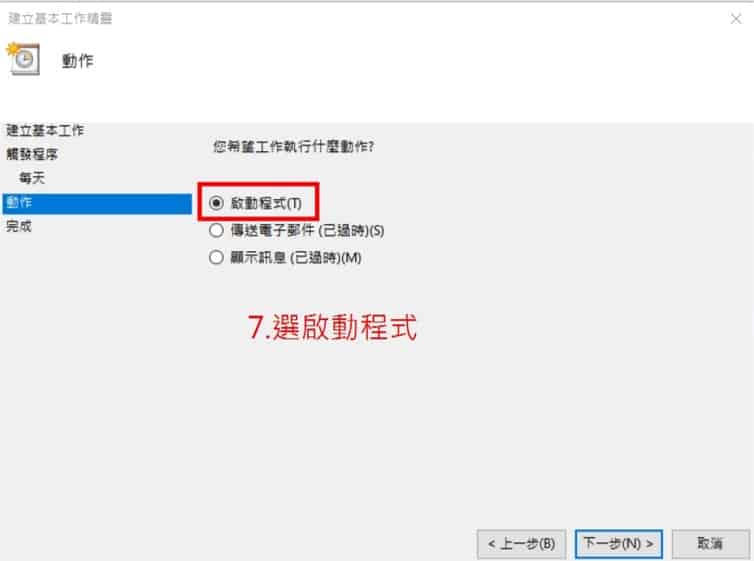
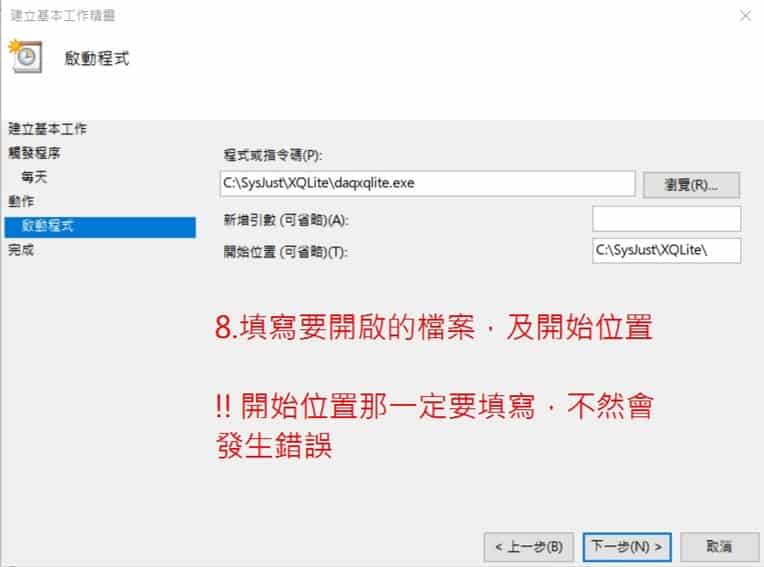
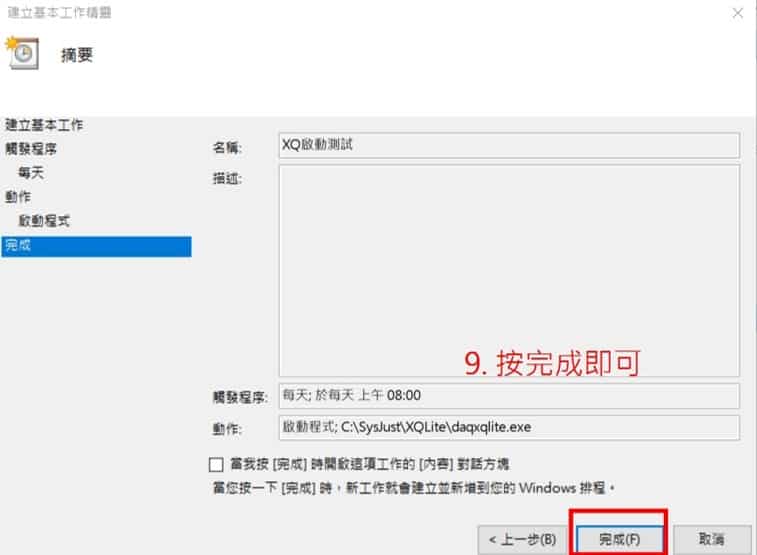
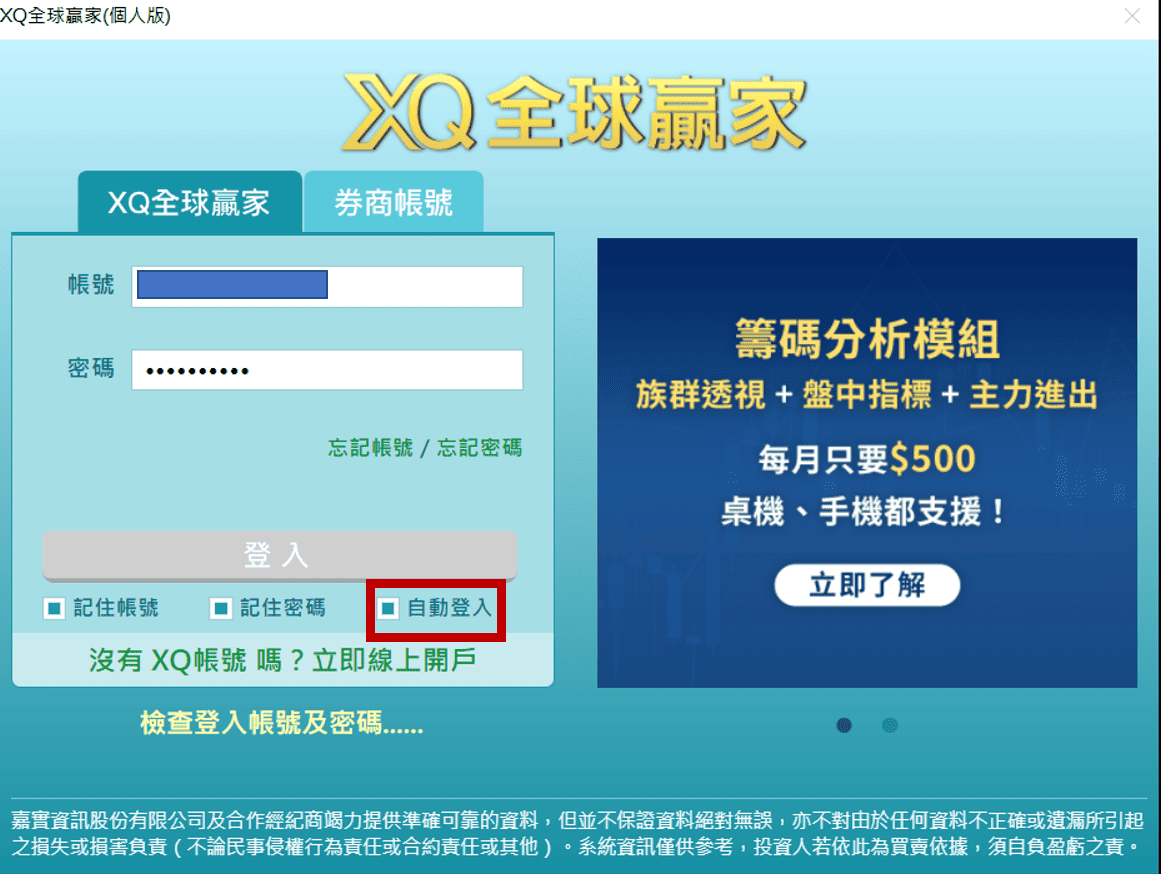


![[VIP] 當沖交易如何做到收K進場即時出場2](https://cdn.aplus.trading/wp-content/uploads/2025/04/an-illustration-of-a-vintage-car-race-wi_nI5XdzelRe2ru0FM2PWX3Q_CSyKRMX3T2qTExK0Jh2hFg-870x570.jpeg)
![20250322[貓老大][XQ週末特訓班][講義下載]飆股的起點](https://cdn.aplus.trading/wp-content/uploads/2025/03/meow.jpg)
![[VIP] XQ自動交易不採坑: 交易進場日跟選股一致了嗎? (月、季、年資料)](https://cdn.aplus.trading/wp-content/uploads/2025/02/a-vibrant-dynamic-illustration-of-two-ru_gvcMoec4QBOd7r9oSVl2YQ_M7TYwuBZRlWitmO9bt30TA-870x570.jpeg)

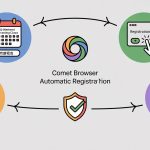
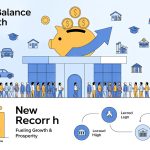
![[VIP] 短線策略8-月營收創高策略](https://cdn.aplus.trading/wp-content/uploads/2025/11/cover-150x150.jpg)
![[VIP] 短線策略7-買賣家數集中度策略](https://cdn.aplus.trading/wp-content/uploads/2025/10/a-digital-illustration-of-a-stock-chart-_xtRnCKHdQnK_7iicsxxCHA_l-Cu3wWZQSapjzKMZmrLnw-150x150.jpeg)

XQ要求使用系統管理權限才能執行,所以我加上了”最高權限”才成功. 另外,請教可以先自動關機才重啟嗎?
神奇,我的是沒勾選的